Ci sono molti buoni motivi per usare un emulatore Android. Forse stai pensando di abbandonare il tuo iPhone a favore di, ad esempio, un Google Nexus, ma vuoi testare prima Android. O forse c'è un'app che sarebbe conveniente per funzionare sul tuo PC, come Messaging o WhatsApp. Diamine, forse vuoi goderti Clash of Clans su uno schermo più grande.
Qualunque siano i tuoi piani, Andy dovrebbe essere in grado di accoglierli. A differenza di BlueStacks, che esegue semplicemente app Android, questa utility gratuita ti offre un'esperienza Android pienamente funzionante su un sistema Windows o Mac e può persino sincronizzarsi con il tuo dispositivo Android esistente. Ecco come iniziare:

Fase 1: scaricare, installare e avviare Andy. (L'ho provato su un sistema con Windows 8.) Dovrai approvare una richiesta del firewall di Windows al primo avvio.

Passo 2: Dopo circa un minuto di "avvio", dovresti vedere una schermata di benvenuto di Android, come se avessi appena avviato un nuovo tablet. (Andy attualmente esegue Android 4.2, ovvero Jelly Bean.) Usa il mouse per fare clic su Avvia (a meno che il tuo sistema non abbia un touchscreen, nel qual caso puoi toccare!).

Passaggio 3: accedi al tuo account Google (se ne possiedi uno), quindi completa il resto delle schermate di configurazione - di nuovo, come faresti su un tablet. Ti verrà anche chiesto di fornire le informazioni del tuo account Google per 1ClickSync, l'app che ti consente di sincronizzare tra Andy e il tuo dispositivo Android.

Fase quattro: ora dovresti guardare una schermata iniziale di Android. Puoi ruotare tra gli orientamenti verticale e orizzontale facendo clic sui pulsanti corrispondenti nella parte inferiore della finestra di Andy. Allo stesso modo, c'è un pulsante a schermo intero che funge da interruttore tra modalità schermo intero e finestra. Vedrai anche i pulsanti Indietro, Home e Menu, che possono essere utili se incontri un'app che in qualche modo nasconde quei pulsanti all'interno di Android.
E questo è tutto! Ora puoi andare su Android, visitare il Play Store, installare ed eseguire app e così via. Tuttavia, Andy offre alcune altre funzionalità che potresti voler provare.

Per cominciare, c'è un'app Andy che puoi eseguire sul tuo smartphone o tablet che ti consente di controllare l'emulatore da quel dispositivo. Questo potrebbe rivelarsi utile se si desidera giocare a giochi controllati tramite accelerometro o sfruttare le funzionalità touch su un desktop privo di touchscreen.
Al momento della stampa, questa app per il controllo remoto non era presente sul sito Web di Andy, ma un rappresentante della società lo ha reso disponibile per il download tramite Dropbox. (Si noti che si tratta di un file APK, quindi è necessario scaricarlo direttamente sul dispositivo Android e potrebbe essere necessario aggiornare le impostazioni per consentire app da fonti sconosciute.) Una volta installato, basta eseguire l'app. Finché il PC e lo smartphone / tablet sono connessi alla stessa rete Wi-Fi, quest'ultimo dovrebbe immediatamente rilevare il primo.

In secondo luogo, se avvii l'app 1ClickSync all'interno dell'emulatore Andy (si trova nella pagina principale di Google Apps), puoi sincronizzare tutte le app che hai già installato (sul tuo dispositivo mobile) dal Play Store. Dopo aver avviato 1ClickSync, fai clic su Google Play Store, quindi seleziona le app che desideri sincronizzare.











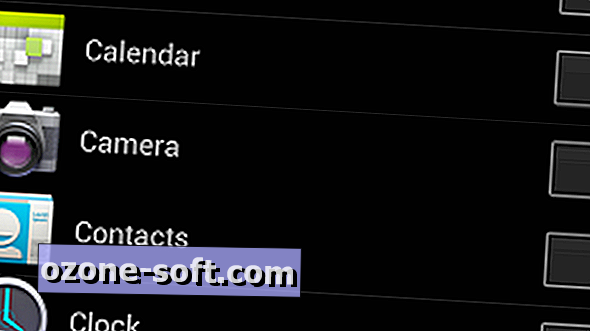

Lascia Il Tuo Commento